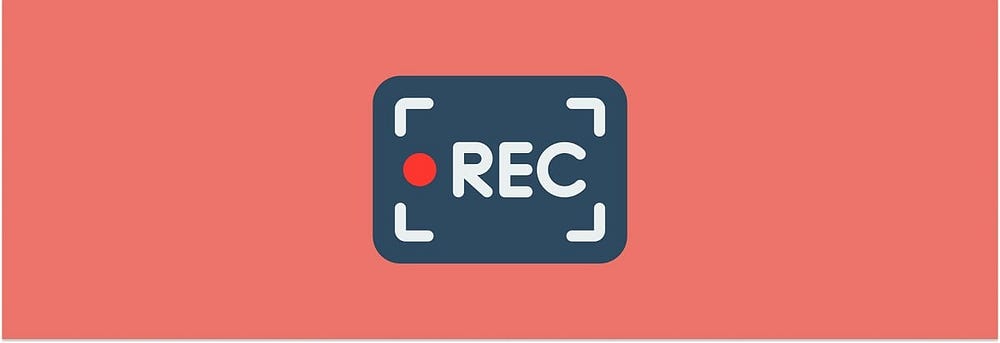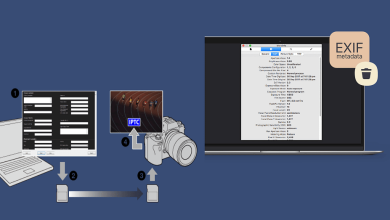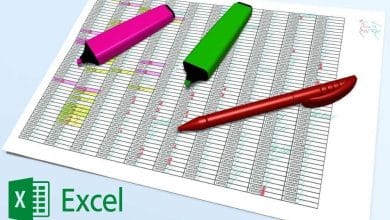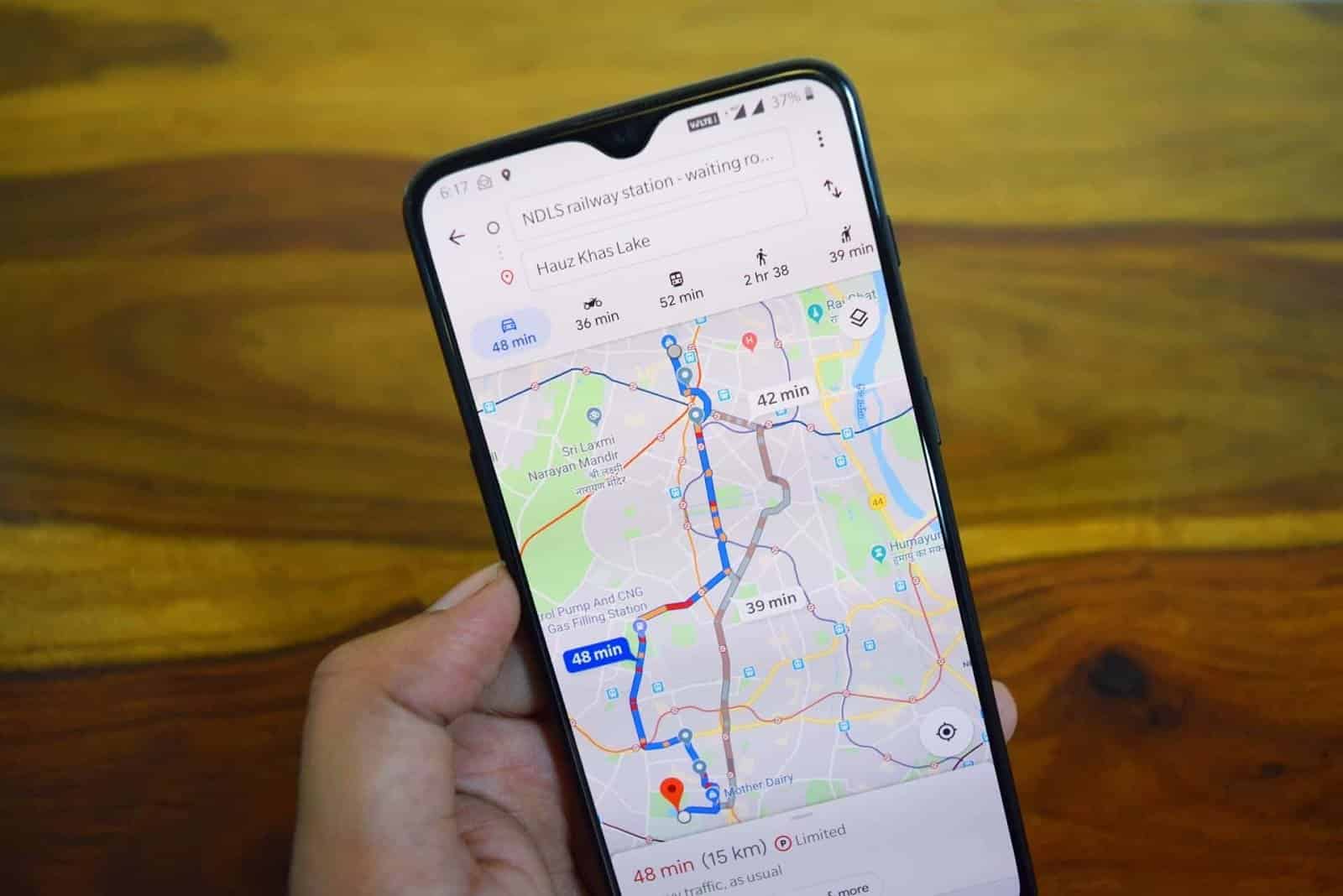Steam عبارة عن منصة رقمية ضخمة للألعاب ، ومُدير تنزيل ألعاب قوي وسريع. ولكن هل تعلم أنه يُمكنك إعادة استخدام مدير تنزيل Steam لتنزيل أي شيء من خلال عنوان URL؟
دعونا نلقي نظرة على كيفية القيام بذلك. تحقق من أفضل الطرق لإصلاح رمز الخطأ 118 في Steam على Windows.
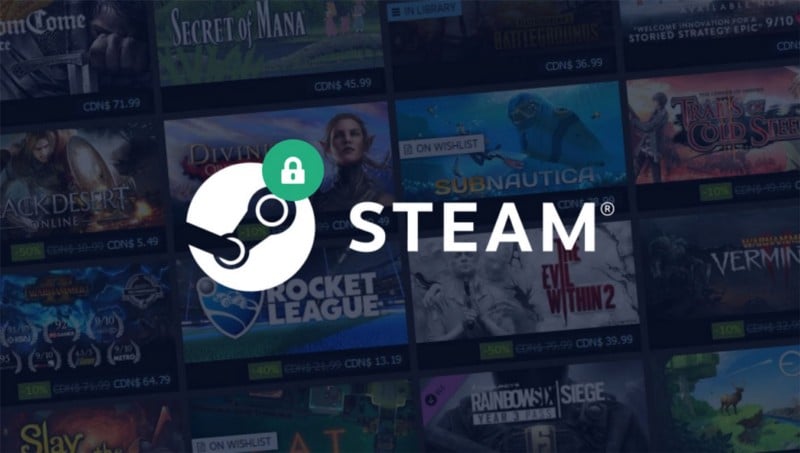
روابط سريعة
تفعيل Steam Client Console
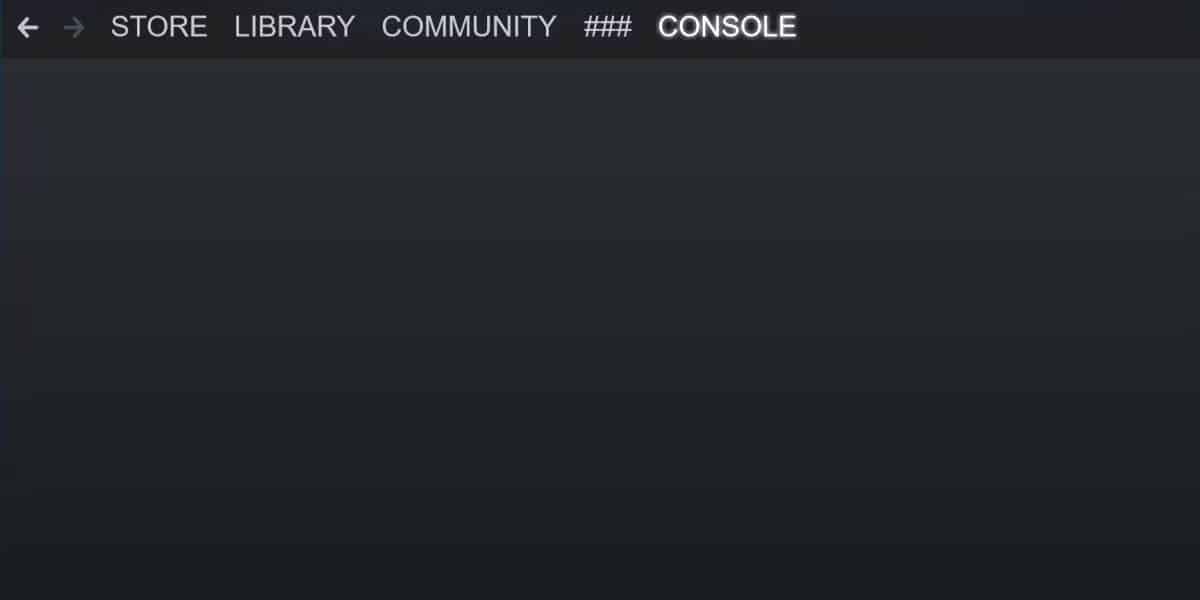
يتم كل هذا من خلال Steam Client Console ، وهي وظيفة مُطور مُتقدمة. أسرع طريقة للوصول إلى Steam Client Console على جهاز يعمل بنظام Windows هي كما يلي.
أولاً ، اضغط على أزرار Win + R للوصول إلى برنامج التشغيل. ثم اكتب السلسلة النصية التالية واضغط على Enter:
steam://open/console
إذا كانت لديك أي مشاكل مع هذه الطريقة ، فراجع دليلنا حول الطرق الأخرى لفتح موجه الأوامر على Windows.
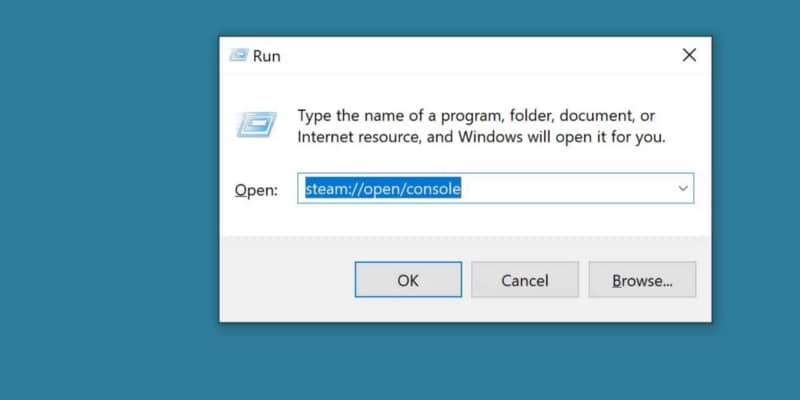
يجب أن يتم فتح Steam على الفور ، وستتوفر علامة تبويب جديدة في الشاشة الرئيسية ، بعنوان Console ببساطة.
يُمكنك فعل الكثير باستخدام نافذة Console هذه ، لذا احذر من إدخال أي أوامر لست متأكدًا منها. سنفعل شيئًا بسيطًا نسبيًا بواسطتها.
استخدام Steam Client Console
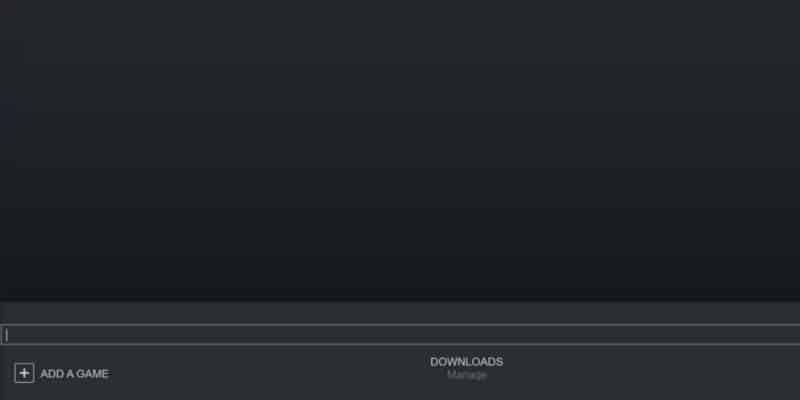
إذا كانت لديك بعض الخلفية التقنية أو حتى مجرد تعديل الألعاب ، فستكون على دراية بوحدة تحكم المُطور.
مثال سريع على شيء يُمكنك القيام به باستخدام وحدة تحكم المطور على Steam هو أمر “فتح”. اكتب Open متبوعًا بعنوان URL لأي موقع ويب. سنستخدم google.com.
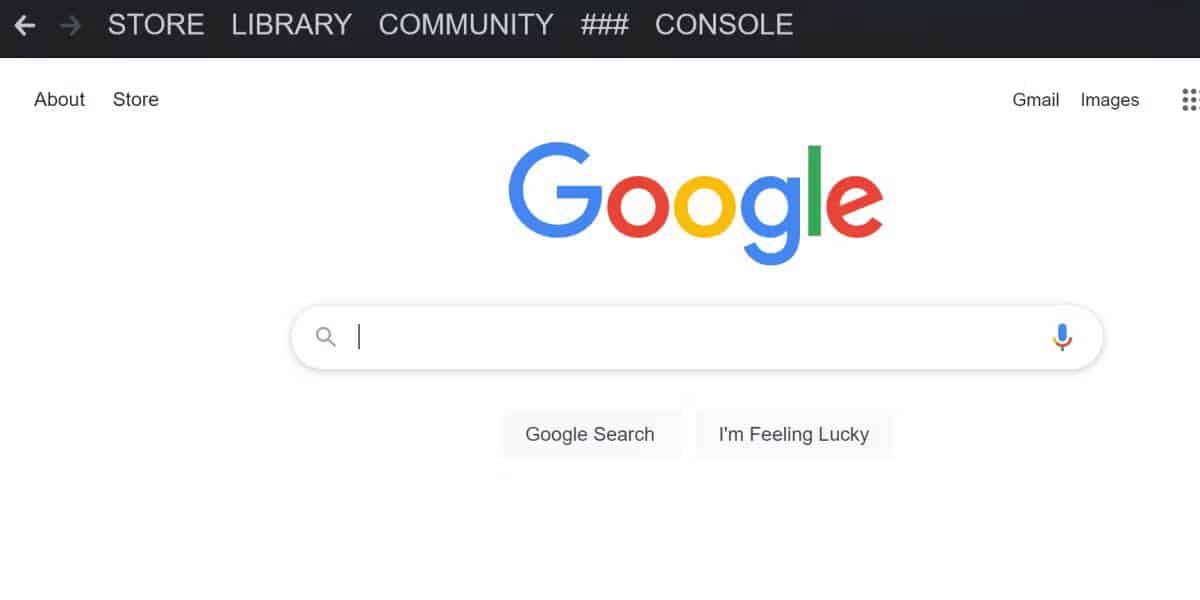
سيتم فتح موقع الويب الآن في متصفح الويب الخاص بـ Steam. ربما لن تستخدم Steam لتصفح الإنترنت ، لذا دعنا ننزل شيئًا ما به. تحقق من أفضل الأدوات المجانية المُفيدة للحصول على المزيد من ألعاب Steam.
كيفية تنزيل الملفات من أي موقع ويب باستخدام Steam
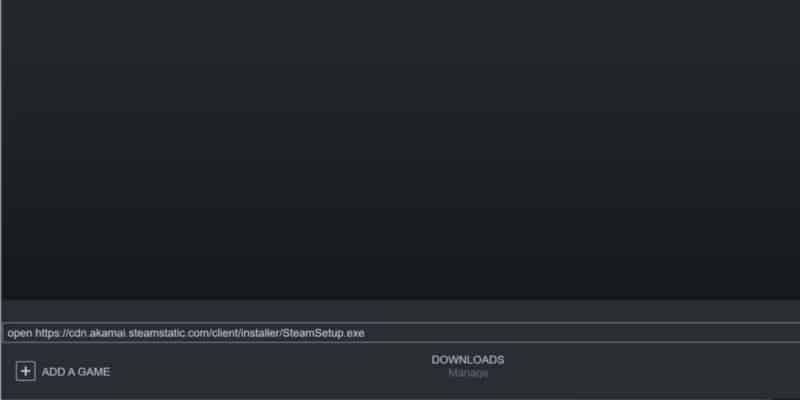
كل ما عليك القيام به من هنا هو العثور على رابط التنزيل. يُمكن أن يكون هذا أي شيء يُمكن للمتصفح فتحه وتنزيله.
استخدم الأمر Open بنفس الشكل من قبل ، متبوعًا بعنوان URL. سنستخدم عنوان URL للتنزيل الخاص بـ Steam كمثال.
سيؤدي هذا إلى فتح نافذة حفظ باسم ، ويُمكنك اختيار مكان تنزيل الملف.
لم يتم تصميم Steam بالضبط لاستخدامه بهذه الطريقة ، لذلك لا يوجد شريط تقدم لهذه التنزيلات المُخصصة.
ميزة تنزيل مبتكرة أو عملية؟
لا توجد العديد من الظروف التي تجعلك ترغب في تنزيل ملف عبر Steam بدلاً من متصفح الإنترنت العادي. ومع ذلك ، فإن معرفة كيف يُمكنك ذلك إذا كنت بحاجة إلى ذلك مفيد. والآن ، لديك كل المعلومات التي تحتاجها للمساعدة. يُمكنك الإطلاع الآن على كيفية تغيير مكان تنزيل الملفات الافتراضي في المتصفحات الشائعة.